Slett enkelt innhold og innstillinger på iPhone, iPad eller iPod fullstendig og permanent.
- Fjern iPhone søppelfiler
- Fjern iPad-hurtigbuffer
- Fjern iPhone Safari Cookies
- Fjern iPhone Cache
- Fjern iPad-minne
- Fjern iPhone Safari-historie
- Slett iPhone-kontakter
- Slett iCloud Backup
- Slett iPhone-e-poster
- Slett iPhone WeChat
- Slett iPhone WhatsApp
- Slett iPhone-meldinger
- Slett iPhone-bilder
- Slett iPhone-spilleliste
- Slett passordskode for iPhone-restriksjoner
Slik skjuler du apper på iPhone ved hjelp av problemfrie teknikker
 Oppdatert av Lisa Ou / 14. august 2023 16:30
Oppdatert av Lisa Ou / 14. august 2023 16:30Hei! Kan jeg skjule appen min på iPhone uten å slette den? Hvis ja, hvordan skal jeg gjøre det?
Ja det kan du. Innholdet på din iPhone er en del av ditt personlige liv. Appene du installerer, bildene du tar, filene du laster ned og mer er private, og du er kanskje ikke komfortabel med å vise dem til andre. Derfor er det forståelig hvis du ønsker å skjule apper når noen invaderer din iPhone. Og samtidig vil du ikke fjern dem fra enheten din. Dessuten vil du kanskje også skjule dem hvis noen bruker appene du betaler for uten tillatelse. For eksempel bruker noen opp alle internettdataene dine mens de surfer på sosiale medier-apper, noe som gjør at du vil lære hvordan du skjuler appene dine på iPhone.
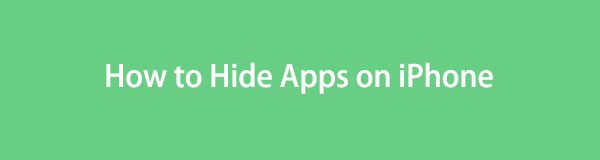
Uavhengig av situasjonen vil denne artikkelen gi deg problemfrie teknikker for å skjule appene på iPhone. Offisielle og andre effektive metoder ble testet fra forskjellige plattformer, og de utprøvde er listet opp nedenfor. Dermed kan du, etter å ha lest dette innlegget, hindre folk i å se dine private apper. Kontroller og utfør de detaljerte instruksjonene nedenfor for å begynne å skjule iPhone-applikasjonene dine.

Guide List
FoneLab iPhone Cleaner er den beste iOS-datarenseren som enkelt kan slette alt innhold og innstillinger eller spesifikke data på iPhone, iPad eller iPod Touch.
- Rengjør uønskede data fra iPhone, iPad eller iPod touch.
- Slett data raskt med en gangs overskriving, noe som kan spare tid for mange datafiler.
- Det er trygt og enkelt å bruke.
Del 1. Hvordan skjule apper på iPhone fra startskjermen
Å skjule en app fra iPhone-startskjermen er den mest grunnleggende teknikken du kan utføre. Du trenger bare å trykke på noen få ting uten å forlate startskjermen, og appen din blir skjult. Denne metoden skjuler apper individuelt, så hvis du har flere å skjule, vennligst se følgende del.
Følg de lite krevende retningslinjene nedenfor for å mestre hvordan du skjuler apper på iPhone-startskjermen:
Trinn 1Lås opp iPhone og bla gjennom startskjermen for å finne programmet du vil skjule. Når du er funnet, trykker du lenge på ikonet til alternativene vises på skjermen.
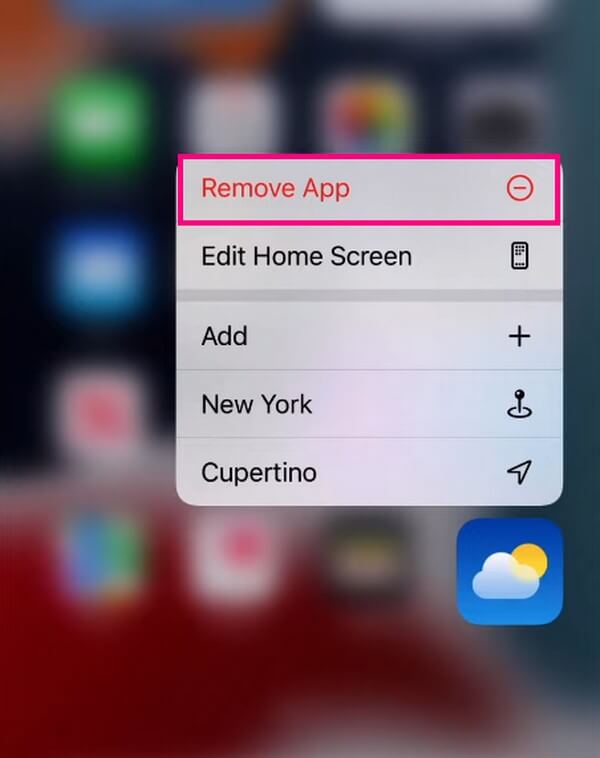
Trinn 2Trykk på Fjern app fra menylisten, og velg deretter Fjern fra startskjermen i dialogboksen som vises for å skjule appen fra startskjermen på iPhone.
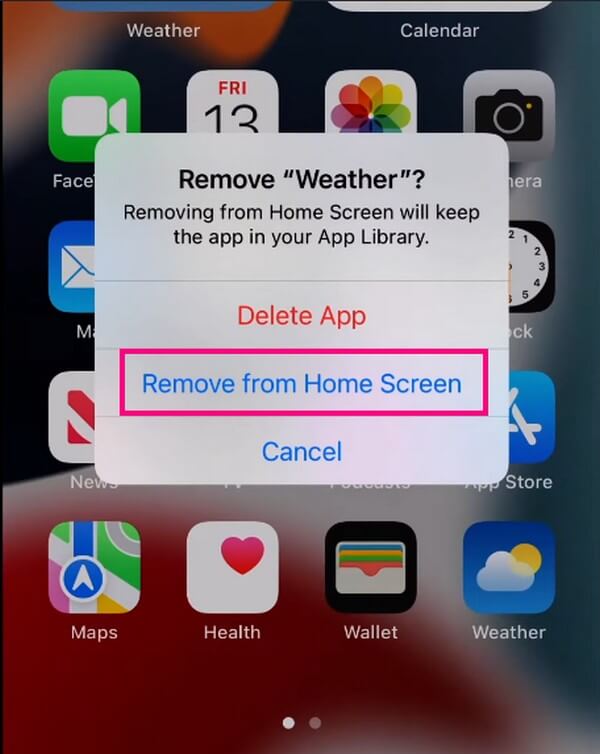
FoneLab iPhone Cleaner er den beste iOS-datarenseren som enkelt kan slette alt innhold og innstillinger eller spesifikke data på iPhone, iPad eller iPod Touch.
- Rengjør uønskede data fra iPhone, iPad eller iPod touch.
- Slett data raskt med en gangs overskriving, noe som kan spare tid for mange datafiler.
- Det er trygt og enkelt å bruke.
Del 2. Hvordan skjule apper på iPhone ved å skjule en hel appside
I mellomtiden, hvis du har flere filer å skjule og de er samlet på en av startsidene dine, kan du skjule dem samtidig ved å zoome ut sidene. Eller du kan også trykke lenge på appene du ønsker å skjule og flytte dem til en av appsidene dine. Etterpå fjerner du hele siden som inneholder appene du har samlet.
Følg de enkle instruksjonene under for å finne ut hvordan du skjuler apper på iPhone-skjermen ved å skjule en hel appside:
Trinn 1Trykk lenge på en tom plass på startskjermen til appene vipper og et minus (-) tegnet vises øverst til venstre i hver app. Etterpå, trykk på prikker nederst for å zoome ut sidene.
Trinn 2Når sidene vises på skjermen, fjerner du merket for sjekk ikonet under siden du ønsker å skjule. Etter det, treff Ferdig øverst til høyre for å skjule appsiden du fjernet merket fra startskjermen.
Del 3. Hvordan skjule apper på iPhone fra søking
Selv om du har skjult appene fra startskjermen, kan andre fortsatt finne dem gjennom søk. Derfor vil det være best å vurdere å skjule dem fra å vises på søk. Og det vil være mulig ved å bruke denne metoden på Innstillinger.
Følg de brukerorienterte trinnene nedenfor for å lære hvordan du skjuler apper på iPhone fra søk:
Trinn 1Slå den utstyr ikonet på iPhone for å åpne innstillinger. Deretter ruller du ned til Siri & Søk fanen for å se flere alternativer. iPhone-appene dine vises på skjermen. Finn og trykk på den du ønsker å skjule.x
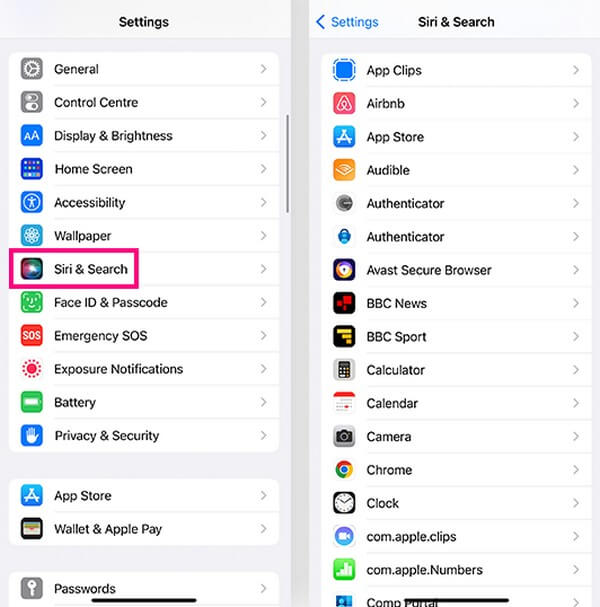
Trinn 2Når fanene for den valgte appen vises, se Vis app i søk alternativet under Mens du søker. Vri glidebryteren til høyre for fanen for å slå den av. Appen vil da ikke lenger vises når du søker etter den.
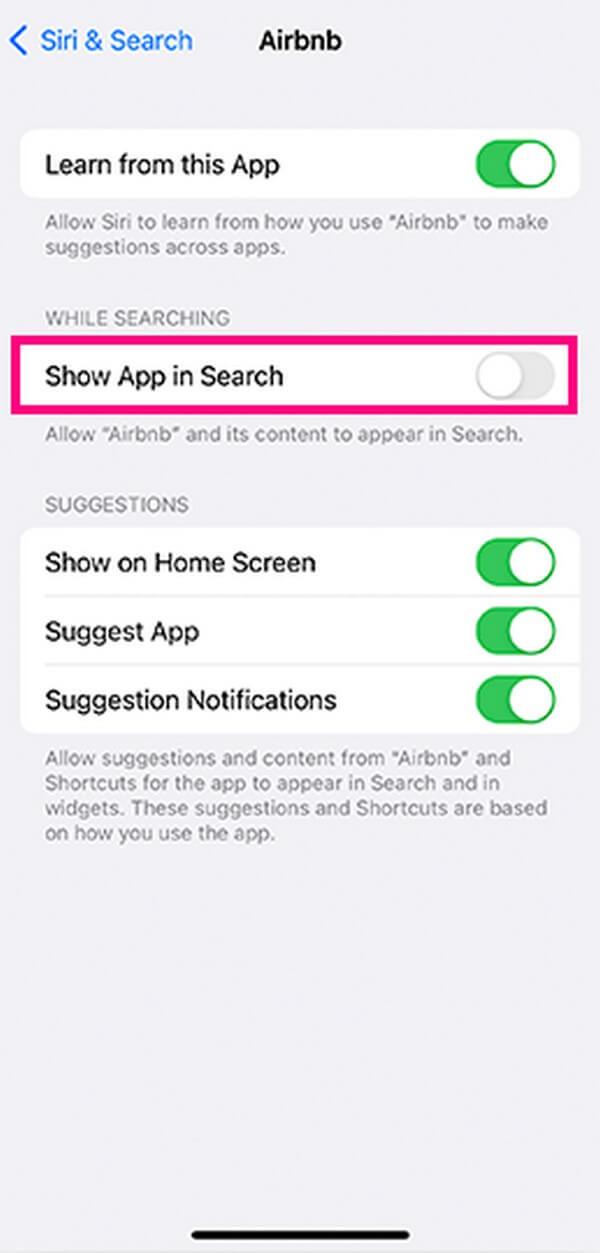
Del 4. Fjern iPhone-appen med FoneLab iPhone Cleaner
På den annen side, hvis du ønsker å fjerne appene helt fra iPhone, prøv et profesjonelt verktøy som FoneLab iPhone Cleaner. Å skjule appene eliminerer ikke dataene deres, og vil heller ikke fjerne dem fra applisten din. Så hvis du ønsker å sikre at noen ikke finner dem, spesielt hvis du ikke lenger bruker appene, kan dette programmet hjelpe deg med å eliminere dem uten spor.
FoneLab iPhone Cleaner er den beste iOS-datarenseren som enkelt kan slette alt innhold og innstillinger eller spesifikke data på iPhone, iPad eller iPod Touch.
- Rengjør uønskede data fra iPhone, iPad eller iPod touch.
- Slett data raskt med en gangs overskriving, noe som kan spare tid for mange datafiler.
- Det er trygt og enkelt å bruke.
Ta tak i de problemfrie instruksjonene under som et eksempel på å avinstallere apper helt fra en iPhone med FoneLab iPhone Cleaner:
Trinn 1Skaff FoneLab iPhone Cleaner-programfilen ved å bruke Gratis nedlasting fanen på den offisielle nettsiden. Det spiller ingen rolle hvilket operativsystem datamaskinen din kjører, siden programmet tilbyr både Windows- og macOS-versjoner. Og når nedlastingsfilen er fullført, åpner du den og starter installasjonen. Du må også tillate tillatelsene når du blir bedt om det slik at programmet kan kjøres på datamaskinen din.
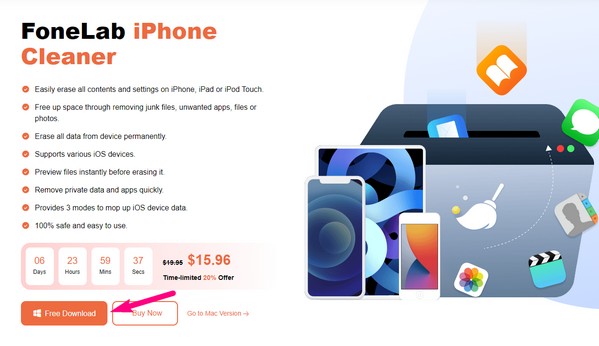
Trinn 2Bruk en USB-kabel til å koble iPhone til datamaskinen for at programmet skal gjenkjenne enheten din. Etterpå, treff Quick Scan, og verktøyet vil automatisk bla gjennom innholdet på iPhone-en din, inkludert appene. Når FoneLab iPhone Cleaner er ferdig med skanningen, klikker du på Gratis opp plass alternativet i venstre rute i grensesnittet for å vise flere alternativer.
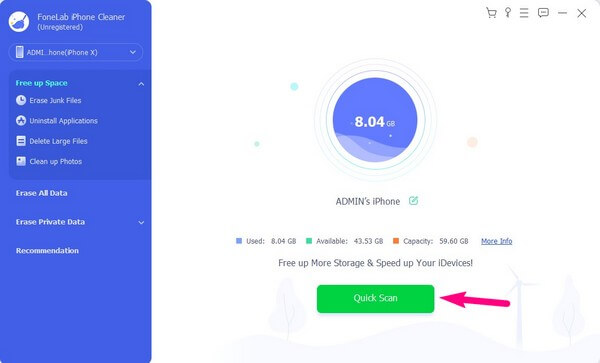
Trinn 3Plukke ut Avinstaller applikasjoner fra alternativene som vises. Appene som er installert på iPhone-en din, vises i grensesnittets høyre del. Derfra finner du appen du vil fjerne, og trykker deretter Avinstaller for å fjerne det fra enheten.
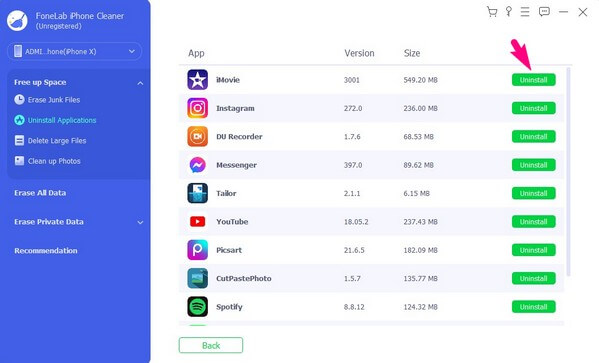
Trinn 4Når du er ferdig, koble enheten fra datamaskinen og sjekk appene på iPhone. Appen du fjernet vil ikke lenger vises på applisten din, og du kan stole på at ingen vil vite at du hadde den på enheten før.
Del 5. Vanlige spørsmål om hvordan du skjuler apper på iPhone
1. Hvordan finner jeg de skjulte appsidene på iPhone-hjemmeskjermen?
Å finne de skjulte appsidene på iPhone har nesten de samme trinnene som å skjule dem. Trykk lenge på et mellomrom på startskjermen, og når appene vipper, trykk på prikkeikonet nederst. Deretter vil du finne de skjulte appsidene på skjermen. Du kan returnere dem på startskjermen ved å trykke på sjekk ikonet under siden.
2. Hvordan kan du finne skjulte apper på din iPhone?
Du finner de skjulte appene på din iPhone ved å rulle startskjermen til høyre til siste side. Når du når App-bibliotek, rull ned for å finne appen du har skjult fra iPhone-startskjermen.
Der har du effektive strategier for hvordan du skjuler apper på iPhone på startskjermen, søking eller hele siden. For flere enhetsløsninger som disse, utforsk FoneLab iPhone Cleaner nettsted eller slipp bekymringene dine i kommentarfeltet nedenfor. Vi skal gjøre vårt beste for å gjøre metodene enklere for deg.
FoneLab iPhone Cleaner er den beste iOS-datarenseren som enkelt kan slette alt innhold og innstillinger eller spesifikke data på iPhone, iPad eller iPod Touch.
- Rengjør uønskede data fra iPhone, iPad eller iPod touch.
- Slett data raskt med en gangs overskriving, noe som kan spare tid for mange datafiler.
- Det er trygt og enkelt å bruke.
